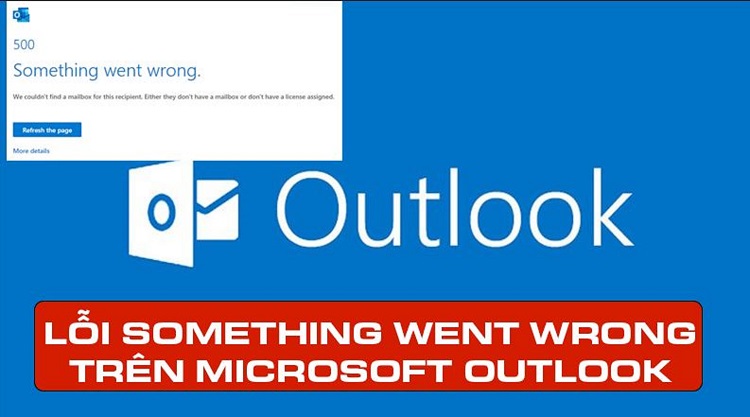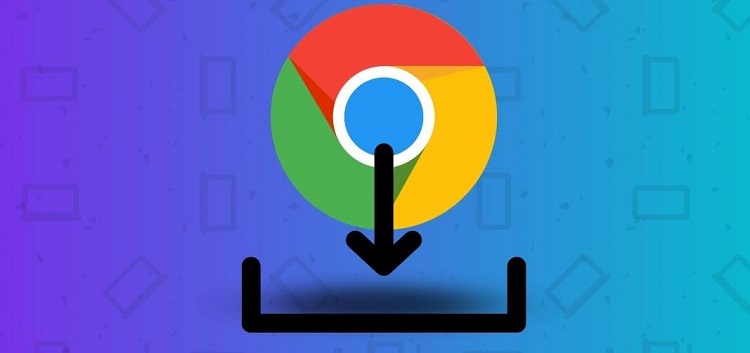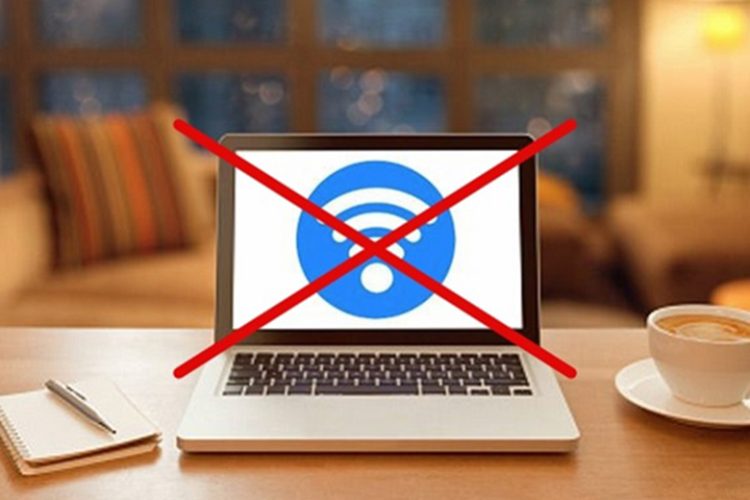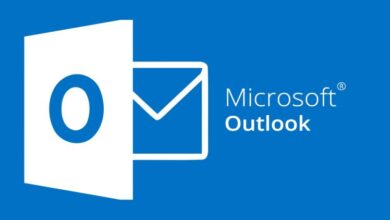5 Mẹo sửa lỗi “Operating system not found” trên Windows 10
Lỗi “Operating System Not Found” trên Windows 10 thường xảy ra khi bạn cố gắng khởi động hệ điều hành Windows. Vậy, nguyên nhân của sự cố này là gì và làm thế nào để khắc phục mà không cần đưa máy đi sửa? Hãy đọc bài viết dưới đây để tìm hiểu thêm về cách sửa lỗi “Operating system not found” trên Windows 10 đơn giản!
Nguyên nhân gây lỗi Operating System Not Found trên Windows 10
Nội dung
Lỗi Operating System Not Found là gì? Đó là khi gặp sự cố với BIOS hoặc ổ cứng, thường khiến laptop không thể khởi động vào Windows, và kết quả là màn hình sẽ hiển thị thông báo “Operating system not found”. Lỗi này có thể có nguyên nhân từ cả phần cứng và phần mềm. Cụ thể, nguyên nhân gây ra lỗi “Operating System Not Found” có thể bao gồm:
➤Máy tính không nhận diện được ổ cứng.
➤Laptop gặp sự cố về hệ điều hành Windows.
➤Ổ cứng chứa hệ điều hành Windows bị hỏng.
➤Cài đặt BIOS không chính xác.
➤Phân vùng MBR (Master Boot Record) bị lỗi.
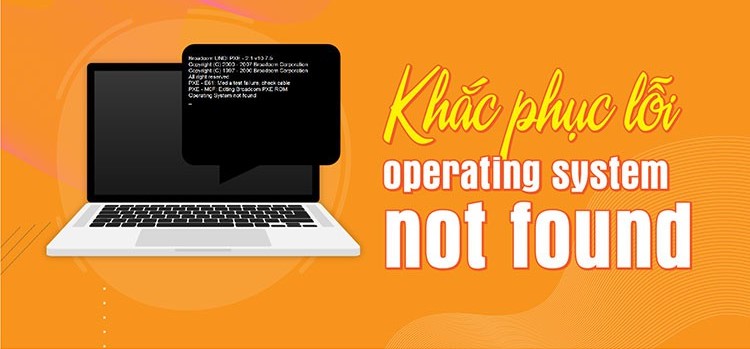
Cách sửa lỗi Operating System Not Found trên Windows 10 theo từng trường hợp
Cách sửa lỗi Operating System Not Found trên Windows 10/11 đa dạng, tùy theo từng trường hợp mà chúng ta có cách khắc phục tương ứng. Cùng Blogchamchi theo dõi chi tiết các mẹo sửa lỗi sau đây nhé!
Máy tính không thể nhận diện ổ cứng
Ngay sau khi biểu tượng của nhà sản xuất xuất hiện trong quá trình khởi động, màn hình ngay lập tức hiển thị thông báo lỗi “Operating System Not Found” trên Windows 10, và bạn không thể cài đặt Windows từ USB hoặc CD/DVD.
Để khắc phục lỗi “Operating System Not Found” này, thực hiện các bước sau:
➤Bước 1: Restart máy tính và nhập vào màn hình BIOS.
Trong quá trình khởi động, liên tục nhấn phím F2 hoặc phím Del để truy cập BIOS trên các dòng laptop phổ biến.
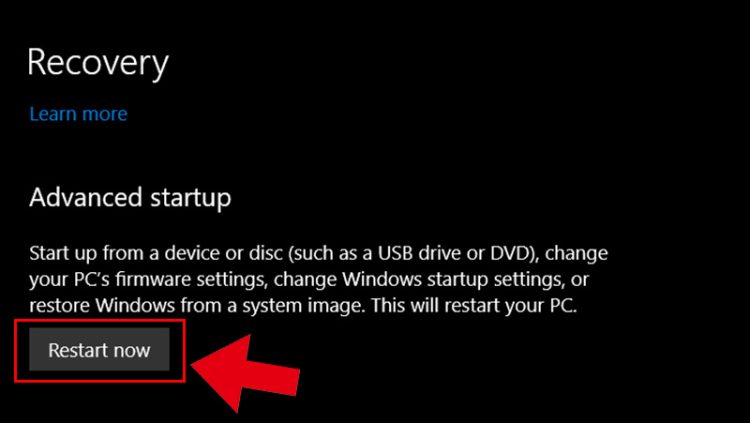
➤Bước 2: Sử dụng phím mũi tên để chuyển đến tab Boot.
➤Bước 3: Đổi chế độ Boot Mode sang chế độ Legacy.
➤Bước 4: Chọn chế độ Enable ở mục External Device Boot.
➤Bước 5: Nhấn phím F10, sau đó chọn “Yes” để xác nhận và lưu lại tất cả các thay đổi.
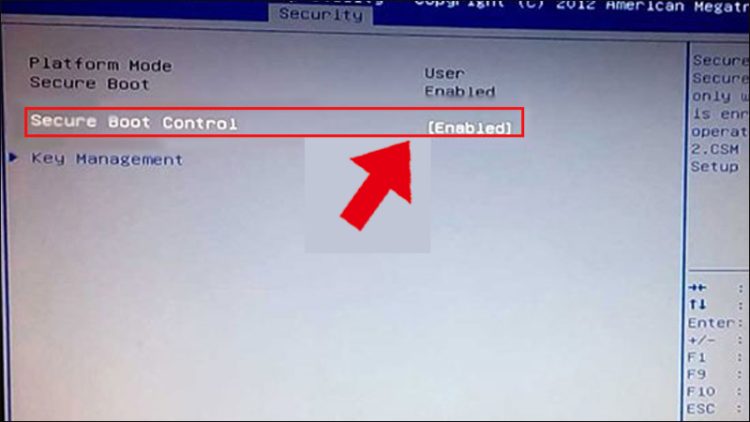
Lỗi hệ điều hành trên laptop
Có nhiều nguyên nhân gây ra sự cố hệ điều hành trên laptop, dẫn đến hiện tượng xuất hiện thông báo lỗi “Operating System Not Found” trên Windows 10, chẳng hạn như máy tính bị nhiễm virus hoặc sử dụng laptop không đúng cách. Dù nguyên nhân là gì, khi gặp vấn đề với hệ điều hành trên laptop, việc cài đặt lại hệ điều hành là bước khắc phục cần thiết.
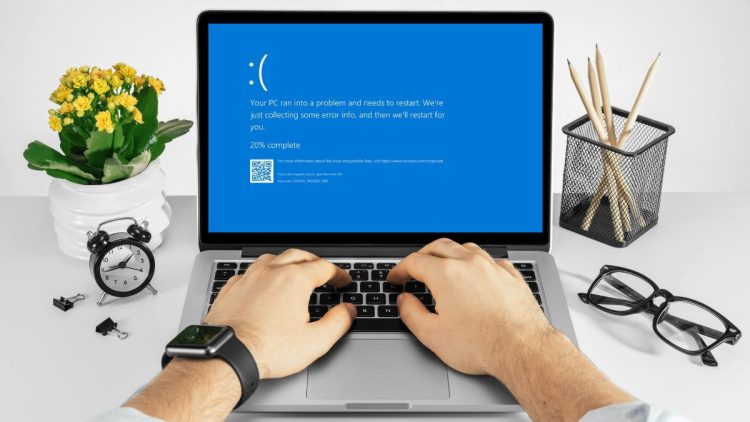
Sự cố với ổ cứng chứa hệ điều hành Windows
Các thông báo lỗi “Operating System Not Found” thường phát sinh từ vấn đề phần cứng của ổ cứng laptop, có thể xuất phát từ những nguyên nhân như:
➤Ổ cứng có Bad Sector: Điều này thường xảy ra trên các ổ cứng HDD đã sử dụng lâu hoặc đã bị va đập mạnh.
➤Ổ cứng bị lỏng: Vấn đề này có thể do kết nối bẩn, lắp đặt không chính xác hoặc máy tính bị tác động mạnh từ bên ngoài.

Để giải quyết vấn đề, bạn có thể tháo máy, làm sạch chân cắm và lắp lại ổ cứng để loại bỏ tình trạng lỏng. Sau đó, thử chạy các chương trình kiểm tra và sửa lỗi Bad Sector trên ổ cứng laptop để khắc phục sự cố một cách nhanh chóng tại nhà.
Nếu mọi cố gắng trên không thành công, có thể ổ cứng đã bị hỏng, và lựa chọn cuối cùng là thay thế ổ cứng mới.
Điều chỉnh hoặc khôi phục cài đặt của BIOS
Để khắc phục lỗi “Operating System Not Found” trên Windows 10 do BIOS không nhận diện ổ cứng, bạn có thể thực hiện việc cài đặt lại BIOS theo các bước sau:
➤Bước 1: Mở BIOS.
Khởi động lại máy tính và nhấn phím tắt để truy cập menu BIOS. Phím này có thể là Esc, Del, F2, F8, F10, F12, tùy thuộc vào nhà sản xuất và model của máy.
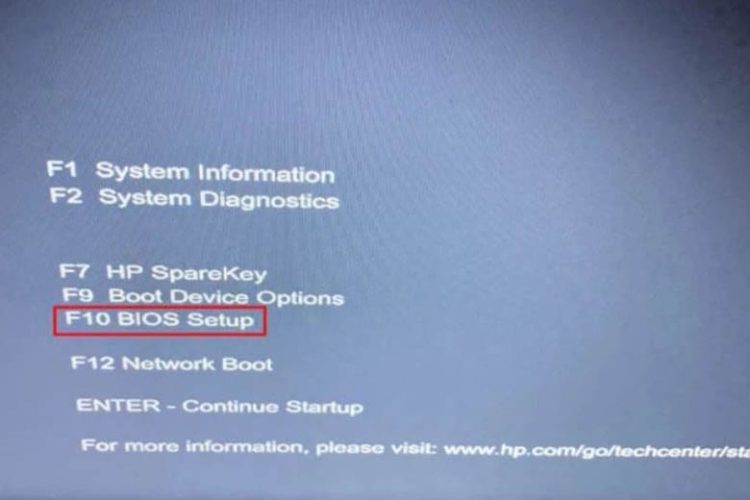
➤ Bước 2: Kiểm tra màn hình chính BIOS.
Kiểm tra xem BIOS có nhận ra ổ cứng không và xác định xem thứ tự khởi động đã được thiết lập đúng hay không.
Nếu ổ cứng không được nhận diện đúng, màn hình cài đặt BIOS sẽ không chính xác. Trong tình huống này, hãy xem xét việc thay thế cáp dữ liệu hoặc khôi phục cài đặt mặc định của BIOS bằng cách:
- Tìm tùy chọn “Reset to default” hoặc “Setup default” thông qua một phím tắt hoặc tùy chọn trong menu.
- Chọn “Reset to default” và xác nhận bằng cách chọn “Yes“.
- Sau đó, chọn “Exit > Exit saving changes“.
Tạo lại BCD bằng Easy Recovery Essentials
Phần mềm Easy Recovery Essentials có khả năng tự động khắc phục nhiều lỗi, bao gồm cả “Operating System Not Found”, thông qua tùy chọn Automated Repair tích hợp.
➤Bước 1: Khởi động laptop từ CD hoặc USB chứa Easy Recovery Essentials bạn đã tạo.
➤Bước 2: Khi EasyRE đang hoạt động, lựa chọn Automated Repair và bấm Continue.
➤Bước 3: Chọn ổ đĩa cài đặt Windows, sau đó bấm Automated Repair.
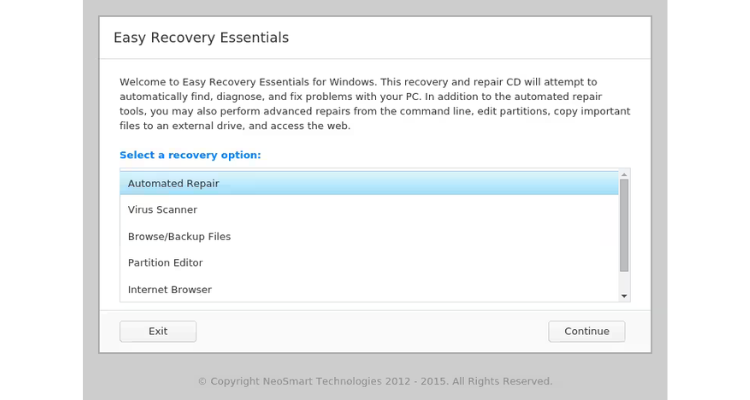
Easy Recovery Essentials sẽ tự động kiểm tra và khắc phục các lỗi liên quan đến ổ cứng, phân vùng, bộ khởi động, hệ thống tệp, bộ tải khởi động và sổ đăng ký. Khi hoàn tất, EasyRE sẽ thông báo kết quả trên màn hình. Sau đó, nhấp vào Restart để khởi động lại laptop và kiểm tra xem các thay đổi đã được áp dụng hay chưa.
Dưới đây là chia sẻ của chúng tôi về những phương pháp khắc phục lỗi “Operating System Not Found” trên Windows 10. Nếu bạn gặp bất kỳ thắc mắc nào trong quá trình sửa lỗi hoặc có các vấn đề khác liên quan đến máy tính, hãy bình luận ở phía dưới để nhận được sự hỗ trợ một cách kịp thời nhất. Chúc bạn thành công!
Có thể bạn quan tâm:
- Cách khắc phục lỗi “Your PC Did Not Start Correctly” trên windows 10 hiệu quả nhất
- Khó chịu với lỗi “No Internet Secured” trên Windows 10? Xem ngay cách khắc phục